virtualbox虚拟机如何安装XP系统
1、打开virtualbox虚拟机 新建XP 名称就叫XP吧 virtualbox虚拟机 自动帮我们选择了32位的 但32位的软件有可能不兼容64位的 所以还是选择64位的

2、安装按默认的来 然后设置 添加虚拟光驱
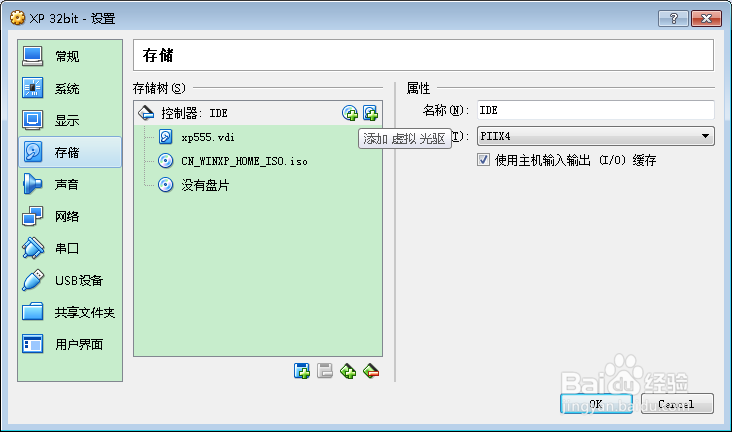
3、选择已经下载好的XP ios映像 我选用windows10来代替阿

1、ok 启动 正常情况下安装XP系统就可以使用XP系统了 我选择了windows10映像来代替 因为我的XP映像删除了,都一样的 不过windows10要添加一个虚拟硬盘才可以安装
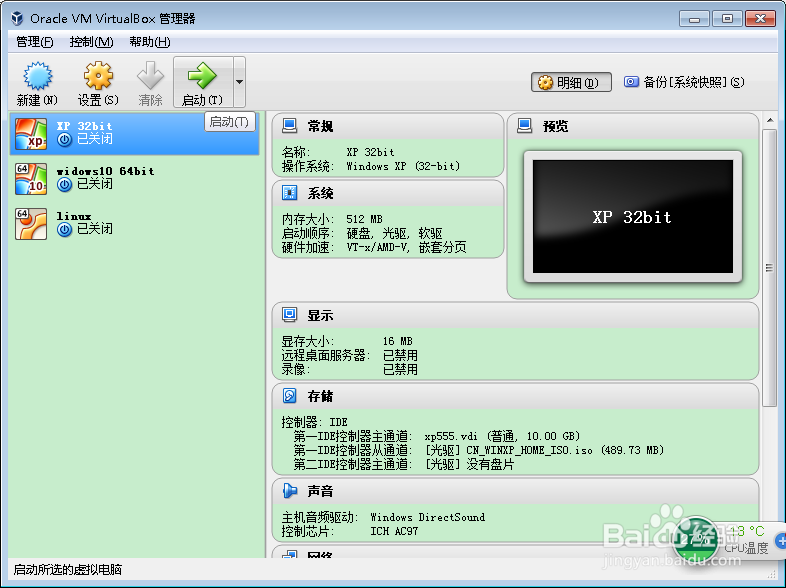
2、安装过程中如果遇到密匙才能安装,请自行百度 上面有很多激活码的,一个不,两三四个就可以了

3、用惯了windows7的我觉得XP很流畅呢 而且内存只给了500MB内存的这种 CPU给它个二核心的吧 因为我给了它个单核心的 虽然系统很流畅 但打开IE浏览器浏览网页的时候它卡在那 走不动了。

声明:本网站引用、摘录或转载内容仅供网站访问者交流或参考,不代表本站立场,如存在版权或非法内容,请联系站长删除,联系邮箱:site.kefu@qq.com。
阅读量:176
阅读量:147
阅读量:99
阅读量:22
阅读量:79